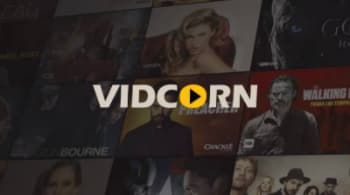Discord hat sich zu einer der führenden Chat-Plattformen im Web entwickelt. Was als Service für Gamer begann, hat eine beeindruckende Liste von Funktionen erstellt, die dazu beigetragen haben, dass es in anderen Bereichen gewachsen ist.
Heute wird die App von allen genutzt, vom Unternehmen bis zum Krypto-Investor. Die Verwendung von Discord ist einfach, aber wenn Sie wissen, wo Sie suchen müssen, ist Discord mehr als ins Auge gefasst. In diesem Sinne finden Sie hier einige Discord-Tipps und Tricks, die alle Benutzer kennen sollten.
Sie können auch lesen: 18 besten Tricks für Google Text & Tabellen
12 Tipps und Tricks zur Zwietracht
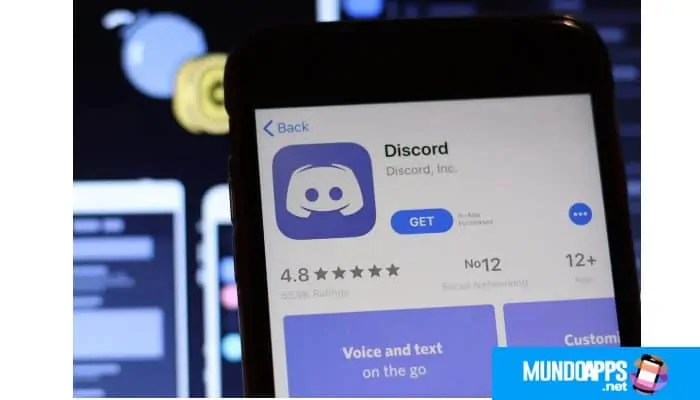
Hier ist eine Liste von Discord-Tipps und Tricks, mit denen Sie lernen, mit dieser Anwendung besser umzugehen, und somit ein Experte sind:
1. Spezielle Discord-Integrationen
Discord verfügt über einige integrierte Integrationen mit anderen gängigen Apps. Sie müssen nur die Verbindungen aktivieren, um die Vorteile nutzen zu können.
Insgesamt werden neun verschiedene Anwendungen unterstützt. Dies sind Twitch, YouTube, Blizzard Entertainment, Steam, Reddit, Facebook, Twitter, Spotify und Xbox Live. Die Eigenschaften jeder Integration variieren von Anwendung zu Anwendung. Sie alle bieten jedoch die Möglichkeit, Daten aus der verknüpften App direkt mit Ihrem Discord-Server zu synchronisieren.
- So konfigurieren Sie Discord-Integrationen über Ihre Desktop-App: „Gehe zu Benutzereinstellungen“.
- Dann „Gehe zu Verbindungen“ und „Klicken Sie auf die Anwendungssymbole“.
2. Kontrollieren Sie Ihre Discord-Benachrichtigungen
Wenn Sie Mitglied vieler Discord-Server sind, können Ihre Benachrichtigungen schnell außer Kontrolle geraten. Das Öffnen der Anwendung zum Erkennen von Tausenden ungelesener Nachrichten ist nicht hilfreich. Es ist nicht möglich, diese Informationsmenge zu analysieren.
Glücklicherweise können Sie mit Discord Ihre Benachrichtigungen detailliert steuern. Sie können Ihre Einstellungen in Bezug auf Server, Kanal und Benutzer bearbeiten.
- So bearbeiten Sie allgemeine Benachrichtigungseinstellungen (z. B. ungelesene Benachrichtigungsausweise und Desktopnachrichten): „Gehen Sie zu Benutzereinstellungen“> Benachrichtigungen.
- Wenn Sie Benachrichtigungen für einen gesamten Server deaktivieren möchten, „Klicken Sie mit der rechten Maustaste auf das Serversymbol„Y. „Select Mute Server“.
- Wenn Sie nur Warnungen für einen bestimmten Kanal deaktivieren möchten, „Rechtsklick auf den Kanalnamen“ Y. „Wählen Sie Mute Channel Name“.
3. Verwenden Sie Serverordner in Discord
Im Juli 2019 fügte Discord Unterstützung für Serverordner hinzu. Es war eine Funktion, die Benutzer seit Jahren angefordert hatten. Mithilfe von Serverordnern können Sie Ihre Serverliste auf der linken Seite des Bildschirms in besser verwaltbaren Gruppen organisieren.
Für Personen, die Mitglieder von Dutzenden verschiedener Gruppen sind, erleichtern Ordner die Verwendung der App erheblich.
- Um einen neuen Serverordner zu erstellen, „Ziehen Sie das Symbol eines Servers über das Symbol eines anderen Servers“.
- Was, wenn „Sie klicken mit der rechten Maustaste auf den neu erstellten Ordner“können Sie es umbenennen, seine Farbe ändern und andere Einstellungen ändern.
4. Verwenden Sie Markdown on Discord
Einer der Tricks von Discord, die nicht viele Menschen kennen, ist die Unterstützung des Antrags auf Rabatte. Für die Uneingeweihten ist Markdown eine einfache Markup-Sprache, die 2004 erstellt wurde.
Es hat viele Anwendungen, wird jedoch am häufigsten zum Erstellen von Rich Text mit einem Nur-Text-Editor verwendet. Dies bedeutet, dass Sie Markdown verwenden können, um Ihre Nachrichten nach Ihren Wünschen zu formatieren.
Hier sind einige der häufigsten Tipps zum Schreiben von Markdowns, die Sie kennen sollten:
- Fettgedruckte Schriftart:** [TEXTO] ** **.
- Kursiv: * [TEXT] * oder _ [TEXT] _
- Unterstreichen: __ __ [TEXTO] __ __
- Durchgestrichen: ~~ durchgestrichen ~~
- Code:„[TEXT]„
- Hyperlink: [¡Hipervínculo!] (([URL])
- Einsätze entfernen: <[URL]>
Verwenden Sie diese Codes frei und Sie können Ihre Nachrichten von der Masse abheben.
5. Konfigurieren Sie die Discord-Hotkeys
Mit den Hotkeys von Discord, Keybinds genannt, können Sie festlegen, welche Tasten bestimmte Aktionen in der App auslösen. Sie können einen einzelnen Schlüssel oder eine Tastenkombination konfigurieren.
Sie stehen für folgende Aktionen zur Verfügung:
- Overlay-Chat aktivieren
- Zum Sprechen drücken (normal)
- Zum Sprechen drücken (Priorität)
- Stille umschalten
- Taub umschalten
- Umschalten WAS
- Streamer-Modus umschalten
- Überlagerung umschalten
- Lock Overlay umschalten
- So konfigurieren Sie Tastenkombinationen: „Gehen Sie zu Benutzereinstellungen> Tastenkombinationen“.
- „Klicken Sie auf Hotkey aufnehmen“ um Ihre bevorzugten Kombinationen einzugeben.
6. Verwenden Sie Discord-Tastaturkürzel
Es überrascht nicht, dass Discord eine Menge Tastaturkürzel bietet. Erfahrene Benutzer vertrauen ihnen sehr. Wenn Sie an vielen gleichzeitigen Chats beteiligt sind, sollten Sie in der Lage sein, schnell zwischen ihnen zu springen.
Einige wissenswerte Discord-Verknüpfungen sind:
- Server wechseln: Strg + Alt + Auf / Ab
- Den Sender wechseln: Alt + Auf / Ab
- Blättern Sie durch ungelesene Nachrichten: Alt + Umschalt + Auf / Ab
- Kanal als gelesen markieren: Flucht
- Server als gelesen markieren: Umschalt + Escape
- Gehen Sie zur ältesten ungelesenen Nachricht: Umschalt + Bild ab
- Emoji-Fenster umschalten: Strg + E.
- Taub umschalten: Strg + Umschalt + D.
- Beantworte einen Anruf: Strg + Eingabetaste
- Bearbeiten Sie Ihre letzte Nachricht: Über
Tastaturkürzel unterscheiden sich von Tastenkombinationen darin, dass sie nicht bearbeitet oder gelöscht werden können. Sie sind in der Discord-App codiert.
7. Installieren Sie Discord Bots
Bots spielen in vielen Kommunikationsanwendungen eine immer wichtigere Rolle. Sie finden sie auf allem, vom Facebook Messenger bis zum Telegramm.
Zwietracht ist nicht anders. Es stehen Hunderte von von der Community entwickelten Bots zur Verfügung, von denen jeder eine bestimmte Rolle auf dem Server übernimmt.
Beispielsweise, GAwesome Bot kann verwendet werden, um Umfragen und Werbegeschenke durchzuführen, Gamestats Sie können Statistiken und Spielprofile mit Ihren Freunden bewerten, und es gibt sogar einen Test-Bot namens TriviaBot.
Fast alle Bots können kostenlos installiert und verwendet werden. Sie können einem Server nur dann neue Bots hinzufügen, wenn Sie Administrator sind. Sie können jedoch beliebig viele Bots zu Ihren persönlichen Räumen hinzufügen.
8. Kaufen Sie Discord Nitro
Wenn Sie feststellen, dass die Basisversion von Discord nicht Ihren Anforderungen entspricht, sollten Sie ein Upgrade auf die propagierte Version namens in Betracht ziehen Zwietracht Nitro. Discord Nitro bietet einige coole Zusatzfunktionen.
Sie können beispielsweise ein benutzerdefiniertes Discord-Tag (für die Dauer Ihres Abonnements) festlegen, Ihren Bildschirm in 720p (60 FPS) oder 1080p (30 FPS) freigeben und die maximale Größe für das Hochladen von Dateien (von 8 MB auf 50 MB oder 100 MB) erhöhen ), laden Sie Ihre eigenen GIFs hoch und genießen Sie die globale Unterstützung für benutzerdefinierte Emoji.
Discord Nitro kostet 50 USD / Jahr oder 5 USD / Monat. Es gibt auch einen teureren Plan, der „Server-Upgrades“ einführt. Die Erhöhungen sind meistens Spielereien und garantieren nicht den Preis von 10 USD / Monat oder 100 USD / Jahr.
9. Geben Sie die Discord Chat-Befehle ein
Discord bietet verschiedene In-App-Chat-Befehle. Sie sind nur in der Desktop-App und unter iOS verfügbar. Leider haben Android-Nutzer kein Glück.
Schauen Sie sich einige dieser beliebten Befehle an, um loszulegen:
- Nick: Ermöglicht es Ihnen, Ihren serverspezifischen Spitznamen zu ändern (vorausgesetzt, die Berechtigung ist aktiviert). Geben Sie nach dem Befehl Ihren neuen Spitznamen ein.
- Tenor Y. Giphy– Ermöglichen die Suche nach animierten GIFs im Web.
- Spoiler– Verstecken Sie Ihre Nachricht, damit andere Benutzer Ihre Spoiler für TV-Serien und Spiele nicht sehen.
- Zucken: Gibt die allgemeine Ausgabe im Chat-Fenster.
- [emoji]: Beim Schreiben . Vor einem Emoji wird anstelle der Discord-Version das Unicode-Emoji-Bild eingegeben.
10. Bearbeiten Sie die Sprachverarbeitungseinstellungen
Einer der am wenigsten genutzten Discord-Tricks ist die Verbesserung der Audioausgabe Ihres eigenen Mikrofons mithilfe der leistungsstarken Sprachverarbeitungsfunktionen der App.
Zu den Einstellungen, die Sie aktivieren / deaktivieren können, gehören Echokompensation, Rauschunterdrückung und automatische Verstärkungsregelung. Sie können auch ein Beta-Tool zur Rauschunterdrückung für Ihr Mikrofon verwenden.
Wenn die Person, mit der Sie chatten, Schwierigkeiten hat, Sie zu hören, sollten Sie mit diesen Einstellungen ein wenig vertraut sein. Alle sind standardmäßig aktiviert. Wenn Sie jedoch ein anständiges Mikrofon haben, sind diese möglicherweise eher hinderlich als hilfreich.
11. Aktivieren Sie 2FA bei Discord
Eine der besten Möglichkeiten, um die Sicherheit Ihres Discord-Kontos zu gewährleisten, ist die Aktivierung von 2FA. Wenn diese Option aktiviert ist, müssen Sie eine zusätzliche Codenummer hinzufügen, die von einer Telefon-App oder generiert wurde Dongle jedes Mal, wenn Sie sich anmelden.
- Sie können 2FA on Discord aktivieren, indem Sie auf gehen Einstellungen> Mein Konto> Zwei-Faktor-Authentifizierung aktivieren.
12. Aktivieren Sie den Discord-Entwicklermodus
Der Discord Developer Mode richtet sich in erster Linie an Discord-Entwickler. Wenn Sie jedoch Ihren eigenen Server betreiben, lohnt es sich, ihn aus einem Grund zu aktivieren: Sie können das Tool verwenden, um auf einfache Weise die eindeutige mehrstellige Identifikation von Benutzern, einzelnen Nachrichten und Servern zu erhalten. Sie können sie verwenden, um die Discord-Erfahrung für Ihre Servermitglieder weiter anzupassen.
- „Entwicklermodus aktivieren“ Sie anweisen Einstellungen> Darstellung> Erweitert> Entwicklermodus.
Sie können auch lesen: 9 Tipps und Tricks, um Google Mail nicht zu verpassen, die die Art und Weise ändern, wie Sie E-Mails senden